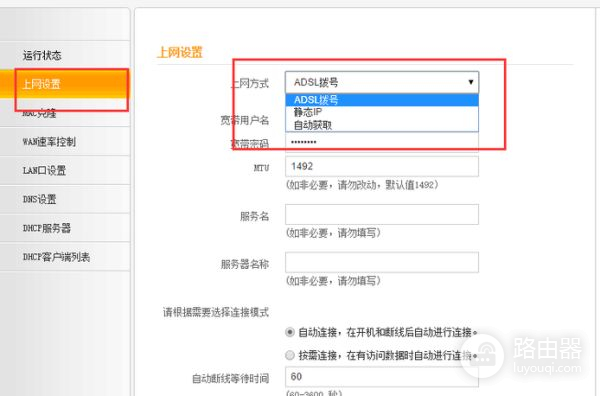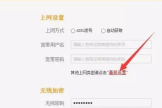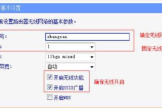家里怎么设置两个路由器(家里如何设置两个路由器)
一、家里怎么设置两个路由器
家里怎么设置两个路由器?现在家里使用无线上网的越来越多了,但是隔了一堵墙后,信号就差多了,要是多个几个墙,可能连信号就没有了,买好一点的路由,倒是可以,但是价钱又太贵了,其实可以使用几个便宜的路由路由通过桥接的办法增加无线网络的'覆盖,以下是我为您整理的家里怎么设置两个路由器相关资料,欢迎阅读!
家里怎么设置两个路由器
家里设置两个路由器的方法
以无线路由器A作为主无线路由器,连接ADSL的猫和网线,而无线路由器B通过无线路由器A建立WDS连接。
步骤如下:
一、首先设置A路由可以联网,无线路由器的基本设置
二、无线路由器B设置
1.通过网线,输入路由底部的IP、帐号和密码,登录B路由,修改LAN口IP地址。在网络参数-LAN口设置中,修改IP地址和A路由器不同(防止IP地址冲突),如172.168.1.2,保存,路由器会自动重启。
2.启用WDS功能。重启完毕后,用更改后的LAN口IP地址重新登陆无线路由器B,在无线设置-基本设置中勾选“开启WDS”。这里SSID跟A路由器的建议设置成相同的,这样你在这三个路由器覆盖范围内可以漫游,也就是说只要你在这个范围内随意一点连上了网,到这个范围内的另一点也能上网,不用重新连接。
3.WDS设置。点击“扫描”,搜索周围无线信号。在扫描到的信号列表中选择B路由器SSID号,如下图中TP-LINK_841_B,点击“连接”。
将信道设置成与B路由器信道相同。设置加密信息和B路由器相同,“保存”。
4.关闭DHCP服务器。在DHCP服务器中,选择“不启用”,“保存”,重启路由器。
无线路由器B配置完成。此时无线路由器B与无线路由器B已成功建立WDS。
二、家里如何设置两个路由器
操作方法
01、第一种连接:将网线插在第一个路由器WAN口,在找一根网线一头接在从第一个路由器的LAN口,另一头接到第二个路由器的WAN口上,第二个路由器的LAN口可接电脑。

02、第二种连接:如果第一个路由器LAN口接出来的线接到第二个路由器的LAN口这样不需要设置其它东西,把第二个路由器当一个导体在用。
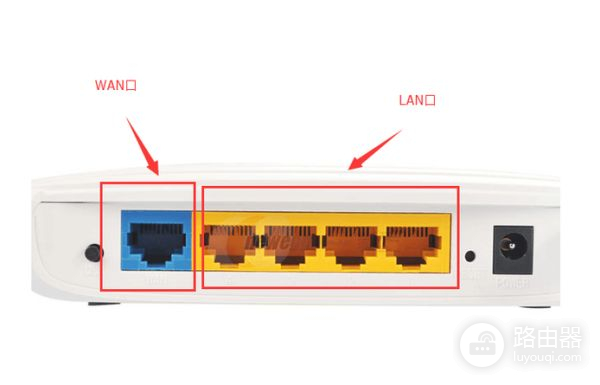
03、第一种连接,连接好以后要是两个路由器IP不起冲突,这样就不管,直接在第二个路由器LAN口接线连到电脑上。

04、直接登录第二个路由器设置【WAN速率控制】,就好了。
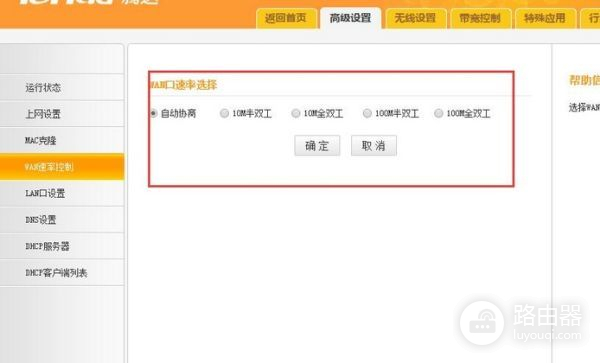
05、第一种连接,连接好以后要是出现两个路由器IP起冲突了。
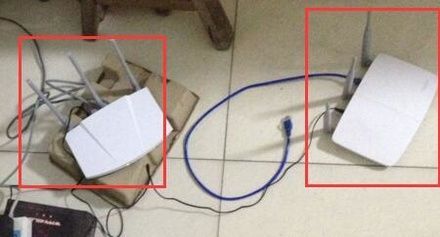
06、第二个路由器LAN口连接电脑后,登录第二个路由器进入【LAN口设置】,将IP改成与第一个路由器不起冲突的。
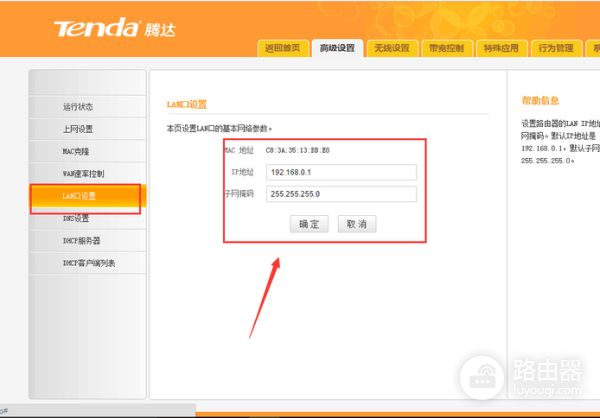
07、然后进去【上网设置】,将上网设置改成【自动获取】。